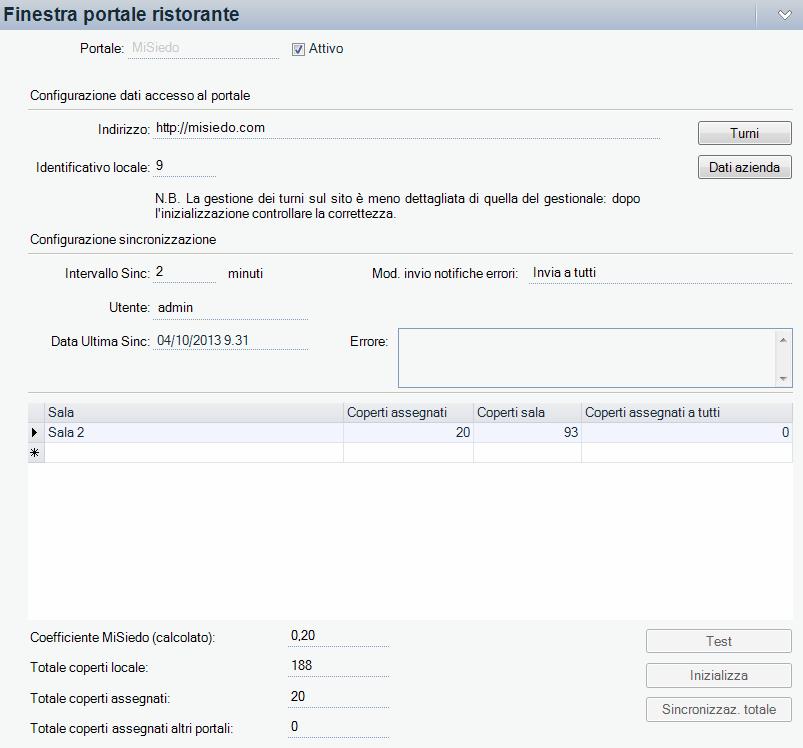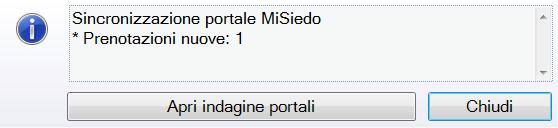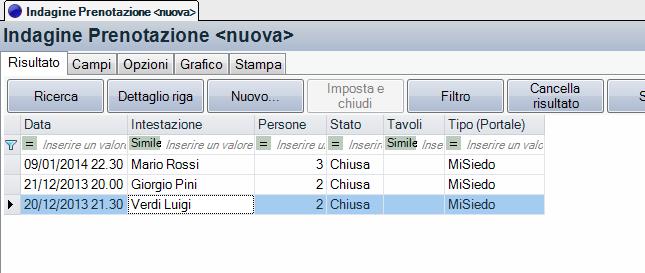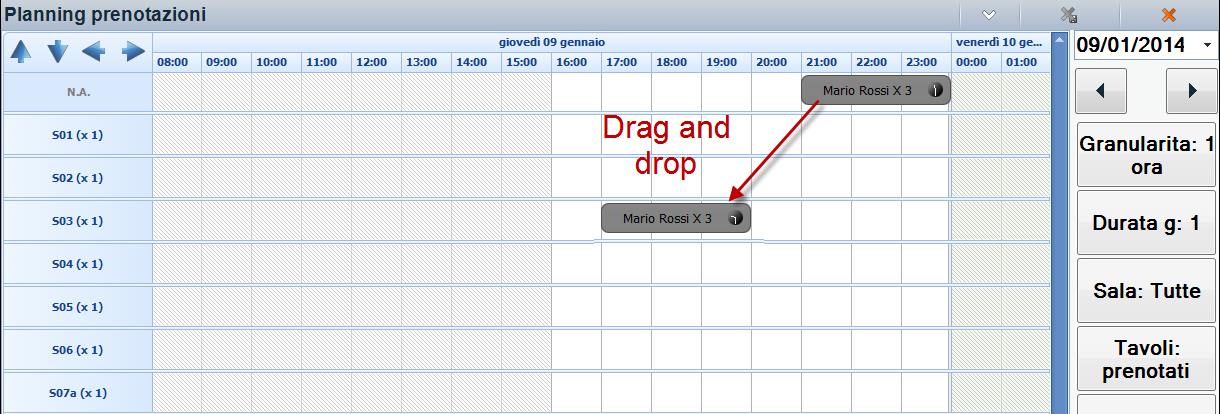MISIEDO
MiSiedo (http://misiedo.com) è un sito attraverso il quale i clienti possono effettuare prenotazioni online ma anche visualizzare le recensioni di altri utenti e recensire a loro volta i vari ristoranti. Questo portale fornisce al titolare dell’esercizio un’area riservata tramite la quale è possibile configurare i dati anagrafici del ristorante e verificare le prenotazioni effettuate online per i vari giorni.
Aprendo la finestra di nuovo portale ristorante occorrerà innanzitutto selezionare “MiSiedo” nel campo “Portale”. I campi disponibili sono i seguenti:
- Attivo: indica se il portale è attivo: in caso contrario non sarà effettuata la sincronizzazione periodica;
- Indirizzo: indirizzo internet del portale. È popolato in automatico col valore “http://misiedo.com” alla selezione del tipo portale;
- Identificativo locale: valore utilizzato per identificare il proprio locale all’interno del sito. Tale informazione è fornita registrandosi come ristoratore nel sito di MiSiedo.
- Intervallo sinc.: indica l’intervallo in minuti allo scadere del quale Menu effettua la sincronizzazione delle prenotazioni con MiSiedo. È conveniente non inserire un valore troppo alto in modo tale da avere la situazione delle prenotazioni il più reale possibile. In caso contrario potrebbero essere inserite delle prenotazioni anche se effettivamente non è possibile accettarne.
- Utente: le prenotazioni saranno create con il personale legato all’utente configurato in questo campo
- Data ultima sinc.: riporta la data di ultima sincronizzazione eseguita con successo. Il programma invierà e riceverà al sito le prenotazioni modificate dopo tale data.
- Mod. invio notifiche: indica la modalità per la notifica dei messaggi di modifica prenotazioni o di errore al client durante la sincronizzazione. Quando avviene un errore o sono inserite/modificate le prenotazioni viene visualizzata una finestra sul client che riporta il messaggio di errore o il numero di prenotazioni inserite/modificate. È possibile inviare il messaggio a tutti i client collegati oppure solo a quelli il cui utente loggato ha i permessi per la gestione delle prenotazioni. Quest’ultima configurazione potrebbe essere effettuata qualora la gestione delle prenotazioni sia a carico del cassiere e non dei camerieri.
- Errore: riporta l’ultimo errore che si è verificato durante la sincronizzazione.
- Griglia sala: tramite questa griglia è possibile assegnare i coperti gestibili dal portale. Inserendo una sala sarà possibile vedere i coperti totali e quelli assegnati già ad altri portali in modo tale da poter assegnare correttamente i coperti per il portale che si sa configurando
N.B. Attualmente è possibile configurare solamente una sala dal momento che attualmente MiSiedo non gestisce sale.
Dopo aver assegnato i coperti alla sala e salvato sarà visualizzato sotto la griglia il campo Coefficiente MiSiedo che riporta il valore di prenotabilità che sarà comunicato a MiSiedo.
Nella parte bassa della finestra sono presenti i seguenti campi riepilogativi che forniscono la situazione di assegnamento dei coperti.
- Totale coperti locale: riporta il totale dei coperti del locale
- Totale coperti assegnati: riporta il totale dei coperti assegnati a MiSiedo
- Totale coperti assegnati altri portali: riporta il totale dei coperti assegnati agli altri portali.
N.B. Poiché MiSiedo accetta un coefficiente di prenotabilità che è calcolato sulla base dei coperti assegnati alla sala, è possibile che a causa di arrotondamenti, i coperti utilizzati da MiSiedo risultino leggermente diversi da quelli effettivamente assegnati nella griglia.
Nella finestra sono presenti anche i pulsanti di collegamento ai turni e ai dati dell’azienda in modo tale da poter controllare la correttezza prima di eseguire l’inizializzazione
Nel caso in cui la configurazione lo richieda, è possibile configurare un proxy la finestra Utilià \ WebProxy. Se si configura il proxy e lo si attiva (tramite apposita opzione), sarà utilizzato in automatico dal portale.
Una volta effettuata e salvata la configurazione è possibile effettuare un test di comunicazione per verificare se Menù raggiunge correttamente il sito di MiSiedo.
INIZIALIZZAZIONE
Una volta eseguita la configurazione è possibile inizializza i dati anagrafici sul portale (anagrafica azienda, turni, situazione coperti). Questa azione non è obbligatoria perché è possibile configurare manualmente su MiSiedo tutti i dati anagrafici tramite browser.
N.B. Dopo aver effettuato l’inizializzazione, prima di attivare il portale occorre controllare la configurazione nel portale on line MiSiedo. Ad. esempio la gestione dei turni su MiSiedo è meno dettagliata di quella di Menu e potrebbe non essere coerente con la situazione reale.
SINCRONIZZAZIONE TOTALE
La sincronizzazione totale comunica a MiSiedo le prenotazioni presenti nel gestionale a partire dalla data configurata in “Data ultima sinc” (modificabile). È un’operazione necessaria in fase di attivazione per mettere al corrente MiSiedo sulla situazione attuale di prenotabilità.
In fase di attivazione si consiglia di impostare la data odierna in modo tale che non siano comunicate tutte le prenotazioni esistenti (anche quelle ormai chiuse).
Poiché questa azione preleva anche le prenotazioni correnti da MiSiedo, può essere utilizzata anche in caso di disallineamento delle prenotazioni.
FUNZIONAMENTO A REGIME E GESTIONE ERRORI
Dopo aver effettuato correttamente la configurazione, eseguita la sincronizzazione totale iniziale ed averlo attivato (tramite l’opzione “Attivo”), Menù effettuerà una sincronizzazione delle prenotazioni con il portale con un intervallo in minuti pari al valore inserito nel campo “Intervallo sinc.”.
Ad ogni sincronizzazione le eventuali prenotazioni nuove o le modifiche a quelle esistenti saranno notificate a video tramite l’apposita finestra.
In caso di errori, il server comunica ai client l’errore avvenuto tramite una finestra dalla quale sarà possibile aprire l’indagine portali per verificare l’errore. Come riportato sopra, l’avviso ai client è regolamentato dall’opzione “Mod. invio notifiche errori”.
Una volta risolto l’errore non è necessario eseguire l’azione “sincronizzazione totale”, poiché la successiva sincronizzazione automatica sarà eseguita utilizzando la data di ultima sincronizzazione avvenuta con successo. Nel caso in cui non si riesca a risolvere tempestivamente l’errore, occorre bloccare la prenotabilità tramite la funzione presente nel sito MiSiedo e disattivare il portale in Menu.
VERIFICA PRENOTAZIONI
Le prenotazioni inserite tramite il portale MiSiedo non hanno ancora il tavolo associato, pertanto questa operazione deve essere effettuata dall’utente. È possibile visualizzare in qualsiasi momento le prenotazioni prese tramite il portale MiSiedo effettuando una indagine sulle prenotazioni: la prenotazione ha associato il campo Portale che riporta il nome del portale sul quale è effettuata la prenotazione.
Tramite l’indagine è possibile anche aggiungere anche i campi quali lo stato, il numero persone, ecc. Aprendo la prenotazione è possibile eseguire l’associazione con il tavolo
Inoltre tramite il planning prenotazioni è possibile visualizzare graficamente le prenotazioni non associate ai tavoli (come quelle lette da MiSiedo) e con un semplice drag and drop è possibile associarle ai tavoli, dal momento che il planning prenotazioni fornisce anche la situazione visiva di prenotabilità.
Aprendo il Planning prenotazioni e selezionando “Tavoli: Tutti”, sono visualizzati tutti i tavoli e le relative prenotazioni; le prenotazioni non ancora associate ai tavoli sono visualizzate nella riga “n.a.”.
Trascinando la prenotazione nel tavolo cui la si vuole associare viene chiesta la conferma: premendo “Si” la prenotazione viene spostata nella riga corrispondente al tavolo.